如何在 windows 11 上设置锁屏密码?在 windows 11 系统中,锁屏密码是保护用户隐私和数据安全的重要措施。本文将详细介绍如何设置锁屏密码,帮助您为您的设备添加一层额外的安全保障。通过本教程,您将了解到如何快速、轻松地完成锁屏密码的设置过程。继续阅读,让 php小编西瓜引导您一步步完成设置。
Win11设置锁屏密码方法介绍1、直接右键点击任务栏中的开始菜单,点击打开弹窗的设置功能。
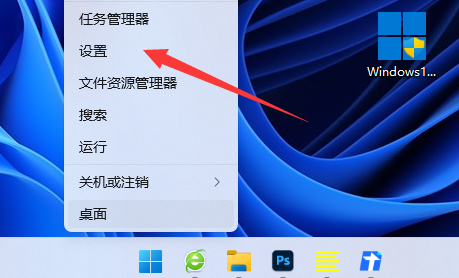
2、在打开的页面中,点击左侧的个性化,在的点击右侧的锁屏界面。
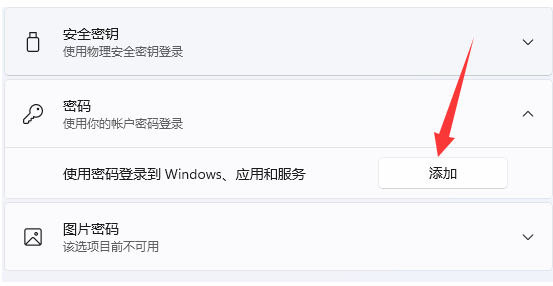
3、在锁屏界面页面中,点击相关设置中的屏幕保护呈程序。
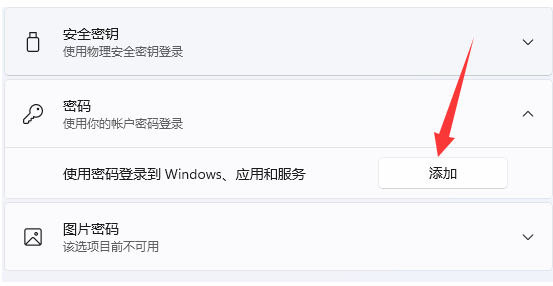
4、在打开的页面中勾选【在恢复时显示登陆屏幕】,如果设置了开局密码这时候,就设置了锁屏密码,如果没有你需要先设置开机密码。
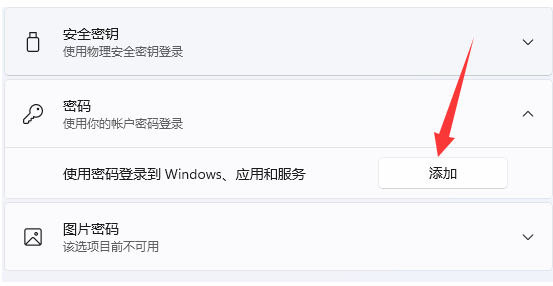
5、回到设置页面中,点击左侧的账户,在选择右侧的登录选项功能。
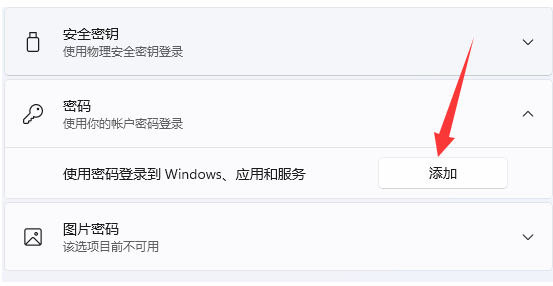
6、在打开的页面中选择密码功能,然后添加一个自己想要的密码即可。
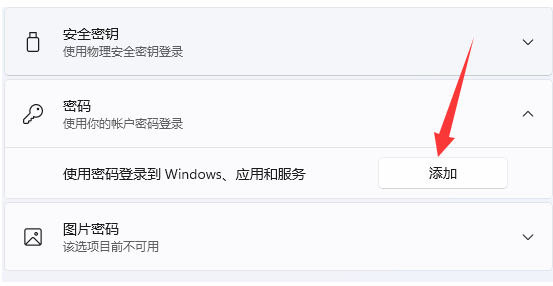
以上就是Win11怎么设置锁屏密码的详细内容,更多请关注资源网之家其它相关文章!







发表评论:
◎欢迎参与讨论,请在这里发表您的看法、交流您的观点。